Verknüpfen Sie Ihre Dataverse-Umgebung mit Microsoft Fabric und gewinnen Sie tiefe Einblicke
Mit der direkten Microsoft Dataverse-Verknüpfung mit Microsoft Fabric können Organisationen ihre Power Apps- und Dynamics 365-Unternehmensanwendungen sowie ihre Geschäftsprozesse in Fabric erweitern. Die Funktion Mit Microsoft Fabric verknüpfen, die in Power Apps integriert ist, macht alle Ihre Dynamics 365- und Power Apps-Daten in Microsoft OneLake, dem integrierten Data Lake für Microsoft Fabric, verfügbar.
- Es ist nicht erforderlich, Daten zu exportieren, Teile zu erstellen bzw. zu extrahieren, (ETL-)Pipelines zu laden oder Integrationstools unserer Partner zu verwenden.
- Mit Verknüpfungen von Dataverse direkt in OneLake bleiben Ihre Daten in Dataverse, während autorisierte Benutzer mit Daten in Fabric arbeiten können.
- Verknüpfen Sie Daten aus allen Dynamics 365-Apps, einschließlich Dynamics 365 Finance and Operations-Apps.
- Erstellen Sie Power Apps und Automatisierungen, um aus Erkenntnissen in OneLake Maßnahmen zu ergreifen.
Microsoft OneLake, ein in Fabric integriertes Data Lake, hilft, Datensilos zu beseitigen. Kombinieren Sie Daten von Ihren Anwendungen und Geräten Websites, mobilen Apps, Sensoren und Signalen aus Ihrem Lager und Ihren Fabriken mit Daten aus Ihren Geschäftsprozessen in Dynamics 365 wie z. B. Verkäufe, Fälle, Lagerbestände und Bestellungen, um potenzielle Verzögerungen oder Engpässe vorherzusagen, die sich auf Ihre Versprechen gegenüber Kunden auswirken. Dataverse erstellt Verknüpfungen zu OneLake, sodass Sie mit Daten arbeiten können, ohne mehrere Kopien erstellen zu müssen.
Dataverse generiert außerdem ein unternehmenstaugliches Synapse-Lakehouse und einen SQL Endpunkt und ein Power BI-DataSet Ihre Power Apps- und Dynamics 365-Daten. Dies erleichtert Datenanalysten, Dateningenieuren und Datenbankadministratoren die Kombination von Geschäftsdaten mit bereits in OneLake vorhandenen Daten mithilfe von Spark, Python oder SQL. Wenn Daten aktualisiert werden, werden Änderungen automatisch in Lakehouse widergespiegelt.
Low-Code-Ersteller können Apps und Automatisierungen erstellen, um Geschäftsprozesse zu orchestrieren und auf Erkenntnisse aus Fabric zu reagieren. Indem sie diese Erkenntnisse zurück zu Dataverse als virtuelle Tabellen hinzufügen, die mit OneLake verbunden sind, bauen Ersteller Low-Code-Apps mit Power Apps, Power Pages oder Power Automate mithilfe der bereits verfügbaren Gestaltungstools. Mithilfe von Konnektoren zu über 1.000 Apps legen Ersteller Geschäftsprozesse an, die Dynamics 365 sowie viele andere Unternehmensanwendungen umfassen.
Sehen Sie sich dieses Video an, um mehr überden zugriff zu Dataverse Daten in Fabrik zu erfahren:
Anforderungen
Eine Power BI-Premium-Lizenz oder Fabric-Kapazität in derselben geografischen Azure-Region wie Ihre Dataverse-Umgebung ist erforderlich. Derzeit unterstützt das System diese Premium-Kapazitäts-SKUs: „P1“, „P2“, „P3“, „P4“, „P5“, „F2“, „F4“, „F8“, „F16“, „F32“, „F64“, „F128“, „F256“, „F512“, „F512“, „F1024“, „F2048“, „DCT1“, „FT1“.
Wenn Sie innerhalb der gleichen geografischen Region weder über eine Power BI-Premiumlizenz noch über Fabric-Kapazität verfügen, kaufen Sie eine Kapazität oder melden Sie sich für eine kostenlose Fabric-Testkapazität an. Weitere Informationen: Fabric (Vorschau)-Testversion
Mit Ihrem Administrierenden können Sie Zugriff auf die Erstellung von Fabric-Lakehouses und -Artefakten erhalten. Sie finden diese Einstellungen im Fabric-Verwaltungsportal. Gehen Sie zu Mandanteneinstellungen>Microsoft Fabric>Benutzende können Fabric-Elemente erstellen, Mandanteneinstellungen>Arbeitsbereichseinstellungen>Arbeitsbereiche erstellen sowie Mandanteneinstellungen>oneLake-Einstellungen>Benutzende können mit Apps außerhalb von Fabric auf in OneLake gespeicherte Daten zugreifen.
Sie müssen über die Sicherheitsrolle „Systemadministrator“ in der Dataverse-Umgebung verfügen.
Sie müssen auch Administrierender im Power BI-Arbeitsbereich sein. Sie müssen außerdem eine Fachkraft für die Administration der Power BI-Kapazität für eine Kapazität am selben geografischen Standort wie die Dataverse-Umgebung sein.
Um zu bestätigen, ob Sie Zugriff auf die erforderliche Premium-Kapazität haben, gehen Sie zu Power BI, öffnen Sie den Arbeitsbereich und wählen Sie Arbeitsbereichseinstellungen>Premium. Stellen Sie sicher, dass Test- oder Premium-Kapazität ausgewählt ist.

Link zu Fabric von Power Apps
Aus dem Bereich Tabellen in Power Apps (make.powerapps.com) stellen Ersteller eine Verknüpfung zu Fabric her, indem sie Analysieren>Mit Microsoft Fabric verknüpfen in der Befehlsleiste auswählen.
Wenn Sie den Befehl zum ersten Mal auswählen, verknüpft eine assistentengesteuerte Umgebung Ihre Dataverse-Umgebung mit einem Fabric-Arbeitsbereich. Es werden ein Synapse-Lakehouse, ein SQL Endpunkt und ein Power BI DataSet erstellt und Dataverse Tabellen über Verknüpfungen mit dem Lakehouse verbunden.
Sobald die Verknüpfung eingerichtet ist, können Sie anderen Benutzenden Zugriff auf den Fabric-Arbeitsbereich gewähren, damit diese mit Dataverse-Daten unter Verwendung aller Fabric-Workloads arbeiten können. Lakehouse, SQL-Endpunkt und Power BI-DataSet werden bei Änderungen in Dataverse mit neuen Daten aktualisiert.
Direkter Zugriff auf Ihre Daten in Microsoft OneLake
„Verknüpfung zu Fabric“ stellt eine direkte und sichere Verbindung zwischen Ihren Daten in Dataverse und einem Fabric-Arbeitsbereich her. Es ist nicht erforderlich, ein Speicherkonto oder Synapse-Arbeitsbereiche bereitzustellen. Wenn Sie eine Verknüpfung zu Fabric von Power Apps aus erstellen, erstellt das System ein optimiertes Replikat Ihrer Daten im Delta Parquet-Format, dem nativen Format von Fabric und OneLake, mithilfe des Dataverse-Speichers, sodass Ihre betrieblichen Arbeitslasten nicht beeinträchtigt werden. Dieses Replikat unterliegt der Verwaltung und Sicherung von Dataverse und bleibt in der gleichen Region wie Ihre Dataverse-Umgebung und ermöglicht gleichzeitig Fabric-Workloads, diese Daten zu verarbeiten.
Fachkräfte für die Administration können Tabellen, die mit OneLake verknüpft sind, über die Seite Azure Synapse Link für Dataverse verwalten. Durch Öffnen der Verknüpfung Microsoft OneLake zeigen Administratoren von Erstellern hinzugefügte Tabellen an, fügen weitere Tabellen hinzu und migrieren den Link in andere Umgebungen. Zu OneLake hinzugefügte Tabellen verbrauchen Dataverse-Speicher und Administratoren können den Speicherverbrauch im Power Platform Admin-Center sehen.
Anmerkung
Wenn Sie Mit Microsoft Fabric verknüpfen auswählen, fügt das System alle Dataverse-Nicht-Systemtabellen hinzu, bei denen die Eigenschaft Änderungen nachverfolgen aktiviert ist. Sie können später weitere Tabellen hinzufügen.
Wenn Sie diese Funktion während der öffentlichen Vorschauversion verwendet haben, können Sie die zuvor ausgewählten Tabellen weiterhin verwenden. Wenn Sie in neuen Umgebungen die Option Mit Fabric verknüpfen auswählen (oder die Verknüpfung mit vorhandenen Umgebungen aufheben und wieder herstellen), werden alle Tabellen hinzugefügt.
Wenn Sie dieses Feature aktivieren, steigt der Speicherverbrauch in der Dataverse-Datenbank an. Sie können sich zusätzlichen Speicherverbrauch als zusätzliche Dateien in der Detailansicht der Umgebungsspeicherkapazität im Power Platform Admin Center anzeigen lassen. Nehmen wir folgendes Beispiel: Ihnen fällt eine zusätzliche Datei Account-Amalytics auf, wenn Sie die Account-Tabelle für den Fabric-Link ausgewählt haben. Beachten Sie auch, dass im Diagramm nur Tabellen angezeigt werden, die den meisten Speicherplatz verbrauchen. Sie können eine Liste der Tabellen über das Menü oben rechts im Diagramm abrufen.
„Mit Fabric verknüpfen“ mit Azure Synapse Link für Dataverse vergleichen
Mit Azure Synapse Link für Dataverse können Fachkräfte für die IT-Administration Daten in ihren eigenen Speicher exportieren und Datenintegrationspipelines erstellen. Azure Synapse Link unterstützt Sie bei der Bereitstellung und Konfiguration von Azure-Ressourcen innerhalb einer integrierten Erfahrung.
Das „Verknüpfung zu Fabric“-Feature ermöglicht eine direkte Konnektivität zwischen Ihren Daten in Dataverse mit Microsoft Fabric, ohne dass Sie Ihren eigenen Speicher und Ihre eigenen Synapse-Arbeitsbereiche mitbringen müssen. „Verknüpfung zu Fabric“ nutzt den in Dataverse integrierten Speicher und macht die Bereitstellung und Verwaltung Ihres eigenen Speichers überflüssig.
Diese Tabelle bietet einen Vergleich zwischen den Optionen.
| Verknüpfung zu Fabric | Azure Synapse Link |
|---|---|
| Kein Kopieren, kein ETL, direkte Integration in Microsoft Fabric. | Exportieren Sie Daten in Ihr eigenes Speicherkonto und integrieren Sie sie in Synapse, Microsoft Fabric und andere Tools. |
| Daten bleiben in Dataverse – die Benutzenden erhalten sicheren Zugriff in Microsoft Fabric. | Daten bleiben in Ihrem eigenen Speicher. Sie verwalten den Zugriff von Benutzenden. |
| Alle Tabellen sind standardmäßig ausgewählt. | Systemadministratoren können erforderliche Tabellen auswählen. |
| Verbraucht zusätzlichen Dataverse Speicher. | Verbraucht Ihren eigenen Speicher sowie andere Rechen- und Integrationstools. |
Sie können bestehende Azure Synapse-Verknüpfungen mit Microsoft Fabric verbinden und von Fabric-Innovationen wie Power BI DirectLake-Modusberichten und integrierten Spark- und Datenpipelines profitieren. Sie müssen ein Profil für Azure Synapse Link für Dataverse erstellen und die Option Delta-Parquet-Konvertierung für Fabric-Verknüpfung aktivieren. Diese Option ist für Profile für Azure Synapse Link für Dataverse, die das CSV-Ausgabeformat verwenden, nicht verfügbar.
Ihre Umgebung konfigurieren
Sie können eine vorhandene Dataverse-Umgebung verwenden oder eine neue Entwicklungsumgebung erstellen, wenn Sie diese Funktion testen möchten. Weitere Informationen: Eine Entwicklungsumgebung erstellen
Link zu Microsoft Fabric
Verknüpfung zu Microsoft Fabric aus dem Bereich Power Apps Tabellen: Wählen Sie in der Befehlsleiste Analysieren>Mit Microsoft Fabric verknüpfen aus.
Melden Sie sich bei Power Apps an.
Wählen Sie die gewünschte Umgebung aus, wählen Sie im linken Navigationsbereich Tabellen und dann in der Befehlsleiste Analysieren>Mit Microsoft Fabric verknüpfen aus.
Anmerkung
Diese Funktion ist standardmäßig in allen Umgebungen aktiviert. Administratoren können diese Funktion im Power Platform Admin Center in den Umgebungsfunktionseinstellungen deaktivieren.
Diese Option wurde seit der öffentlichen Vorschauversion aus dem Menü Exportieren verschoben. Sie können diese Option nicht mehr für bestimmte Tabellen im Kontextmenü auswählen, da diese Option für alle Tabellen gilt.
Wenn Sie zum ersten Mal eine Verknüpfung zu Fabric herstellen, wird ein Assistent angezeigt. Sie können beim nächsten Start Fabric mit den selben Optionen verwenden.
Der Assistent validiert beim ersten Mal Ihre Fabric-Abonnementeinstellungen. Falls Sie keine Fabric-Kapazität in derselben Geografie oder Region wie Ihre Dataverse-Umgebung haben, benachrichtigt Sie der Assistent, dass Sie eine Kapazität in der erforderlichen Geografie beschaffen müssen.
Bei Bedarf werden Sie vom Assistenten aufgefordert, im selben Schritt eine einmalige Verbindung zu Microsoft Fabric herzustellen. Diese Verbindung wird benötigt, um Fabric und Dataverse-Dienste zu aktivieren, um sicher auf die Daten zuzugreifen. Sie müssen sich anmelden und dann die Verbindung speichern, um fortzufahren.
Der Assistent fordert Sie auf, einen vorhandenen Fabric-Arbeitsbereich auszuwählen oder einen neuen zu erstellen. Sie können davon ausgehen, dass in diesem Arbeitsbereich Verknüpfungen zu allen Ihren Tabellen angezeigt werden.
Wenn Sie keine Arbeitsbereiche sehen, bitten Sie das System, einen Arbeitsbereich zu erstellen. Gehen Sie zu Fehlerbehebung bei häufigen Problemen, wenn der gewünschte Arbeitsbereich nicht angezeigt wird.
Alle Dataverse-Tabellen, bei denen die Eigenschaft zur Änderungsnachverfolgung aktiviert ist, werden mit Fabric verknüpft. Wenn diese Umgebung mit Finanz- und Betriebs-Apps verknüpft ist, können Sie später Finanz- und Betriebstabellen hinzufügen, indem Sie die Option Tabellen verwalten verwenden. Weitere Informationen: Verknüpfung zu Microsoft Fabric verwalten.
Wenn Sie fertig sind, wählen Sie im Assistenten Erstellen aus, um den Arbeitsbereich zu erstellen, Verknüpfungen zu erstellen und die erstmalige Initialisierung durchzuführen.
Nach Abschluss wird Fabric Lakehouse in einer separaten Registerkarte des Browsers geöffnet.
Anmerkung
Während der Vorschau kann es bis zu 60 Minuten dauern, bis die Daten in OneLake aktualisiert sind, einschließlich der Konvertierung in das Delta Parquet-Format. Wenn Sie eine Tabelle ausgewählt haben, die viele Daten enthält, kann die anfängliche Ladezeit noch länger dauern. Wenn Sie Fabric Lakehouse öffnen, werden die Verknüpfungen als nicht identifiziert angezeigt, bis die erste Synchronisierung abgeschlossen ist. Weitere Informationen: Behandlung häufiger Probleme
Gehen Sie zu Fehlerbehebung bei häufigen Problemen, um Hilfe bei der Lösung von Problemen zu erhalten.
Verknüpfung zu Fabric verwalten
Fachkräfte für die Administration können Tabellen, die mit OneLake verknüpft sind, über die Seite Azure Synapse Link für Dataverse verwalten. Wenn diese Umgebung mit Fabric verknüpft ist, wird ein Link mit dem Namen Microsoft OneLake angezeigt.
Melden Sie sich bei Power Apps an.
Anmerkung
Diese Funktion ist standardmäßig in allen Umgebungen aktiviert. Power Platform Administratoren können diese Funktion im Power Platform Admin Center in den Umgebungsfunktionseinstellungen deaktivieren.
Wählen Sie Azure Synapse Link im linken Navigationsbereich und dann die Option Microsoft OneLake aus.
Öffnen Sie Fabric, indem Sie In Microsoft Fabric anzeigen auswählen.
Eine oder mehrere verknüpfte Tabellen zu Fabric hinzufügen, indem Tabellen verwalten ausgewählt wird.
Wenn Sie eine Tabelle hinzufügen, führt das System eine erste Synchronisierung durch und indiziert die Daten. Wenn die erste Synchronisierung abgeschlossen ist, wird eine Verknüpfung zu OneLake erstellt. Zeigen Sie den Status von Tabellen an, indem Sie Tabellen verwalten auswählen. Verwenden Sie die Option Fabric-Tabellen aktualisieren, um die neu aktivierte Tabelle in Fabric hinzuzufügen. Möglicherweise müssen Sie den Bericht und die nachgelagerten Datenflüsse überprüfen, um sicherzustellen, dass sie von der Änderung nicht betroffen sind.
Anmerkung
Wenn Ihre Umgebung mit einer Dynamics 365 Finance and Operations-Umgebung verknüpft ist, können Sie mit der Option „Tabellen hinzufügen“ Tabellen aus Finanz- und Betriebs-Apps einschließen. Weitere Informationen: Finanz- und Betriebsdaten in Azure Synapse Link für Dataverse auswählen
Wenn der Synchronisierungsstatus Aktiv ist, wenn Daten aktualisiert werden, werden Ihre Datenänderungen in in Fabric erstellten Berichten angezeigt.
Wenn einer bereits hinzugefügten Tabelle eine neue Spalte hinzugefügt wird (auch als Metadatenänderung bezeichnet), können Sie die Option Fabric-Tabellen aktualisieren verwenden, um die Änderung in Fabric zu aktualisieren. Möglicherweise müssen Sie den Bericht und die nachgelagerten Datenflüsse überprüfen, um sicherzustellen, dass sie von der Änderung nicht betroffen sind.
Sie können auch eine Verknüpfung aufheben, wodurch der Fabric-Link zu Ihrer Dataverse-Umgebung entfernt wird. Beim Aufheben der Verknüpfung wird auch das Fabric-Lakehouse entfernt.
Anmerkung
Wenn Sie Dynamics 365-Apps wie Customer Insights installiert haben, sind die für die App erforderlichen Tabellen auch in der Microsoft OneLake Verknüpfung enthalten.
Das Entfernen bereits hinzugefügter Tabellen wurde deaktiviert, da es Auswirkungen auf bereits erstellte Berichte haben könnte.
Bestehende Links für Azure Synapse Link für Dataverse mit Fabric verknüpfen
Sie können Ihre vorhandenen Profile für Azure Synapse Link für Dataverse über den Bereich Azure Synapse Link für Dataverse mit Fabric verknüpfen. Sie müssen die Option Parquet/Delta Lake aktivieren auswählen, um die Ansicht im Fabric-Feature für Profile für Azure Synapse Link für Dataverse zu aktivieren.
Um einen vorhandenen Link zu aktivieren, gehen Sie wie folgt vor:
- Melden Sie sich bei Power Apps an.
- Wählen Sie im linken Navigationsbereich Azure Synapse Link aus.
- Wählen Sie ein vorhandenes Profil für Azure Synapse Link für Dataverse und dann Mit Microsoft Fabric verknüpfen aus.
- Sie werden aufgefordert, einen Power BI-Premium-Arbeitsbereich auszuwählen, um fortzufahren. Eine Liste der Arbeitsbereiche in derselben Region wie Ihre Umgebung wird angezeigt. Wenn in der Dropdownliste kein Arbeitsbereich angezeigt wird, müssen Sie möglicherweise einen erstellen und dann zu dieser Aufgabe zurückkehren. Weitere Informationen Mit Microsoft Fabric verknüpfen
- Klicken Sie auf OK. Es werden Validierungen durchgeführt und die erforderlichen Artefakte in Fabric erstellt.
- Öffnen Sie Fabric Lakehouse, wählen Sie In Microsoft Fabric anzeigen aus.
- Sie können Tabellen hinzufügen oder entfernen, indem Sie Tabellen verwalten verwenden. Wenn Sie eine Tabelle hinzufügen, wird eine erste Synchronisierung durchgeführt. Wenn die erste Synchronisierung abgeschlossen ist, wählen Sie Fabric-Tabellen aktualisieren aus, um die Dataverse-Verknüpfung zu aktualisieren, die Ihrem Fabric Lakehouse hinzugefügt wurde.
Anmerkung
- Wählen Sie Parquet/Delta Lake aktivieren, um die Ansicht in Fabric zu aktivieren.
- Bestehende Profile für Azure Synapse Link für Dataverse, bei denen die Daten als CSV-Dateien gespeichert sind, können nicht mit Microsoft Fabric verknüpft werden.
- Azure Synapse Link-Profile, die mit verwalteten Identitäten, ehemals verwaltete Dienstidentität (MSI), gesichert sind, können derzeit nicht mit Microsoft Fabric verknüpft werden.
Mit Dataverse-Daten arbeiten und Power BI-Berichte generieren
In diesem Abschnitt werden die verschiedenen Möglichkeiten beschrieben, wie Sie mit Dataverse-Daten in Fabric arbeiten und Berichte in Power BI generieren können.
Mit Dataverse-Daten in Fabric arbeiten
Sie können das Azure Synapse Analytics-Lakehouse, den SQL-Endpunkt und den von Dataverse generierten Standard-DataSet im Fabric-Arbeitsbereich anzeigen, den Sie zuvor ausgewählt haben.
Wenn Sie Mit Microsoft Fabric verknüpfen auswählen, wird ein von Dataverse generiertes Azure Synapse Analytics-Lakehouse geöffnet. Sie können zu anderen Fabric-Funktionen wechseln und mit Fabric und Power BI arbeiten.
Das von Dataverse generierte Azure Synapse Analytics-Lakehouse erkunden
Die Tabellen, die Sie ausgewählt haben, werden dem Azure Synapse Analytics-Lakehouse hinzugefügt und in Power BI wie hier dargestellt angezeigt. Diese Tabellen sind mit Ihrer Power Platform-Umgebung mithilfe von Dataverse-Verknüpfungen verknüpft. Wenn sich Daten in Dataverse ändern, spiegeln die Dataverse-Verknüpfungen in Fabric die neuesten Daten wider.
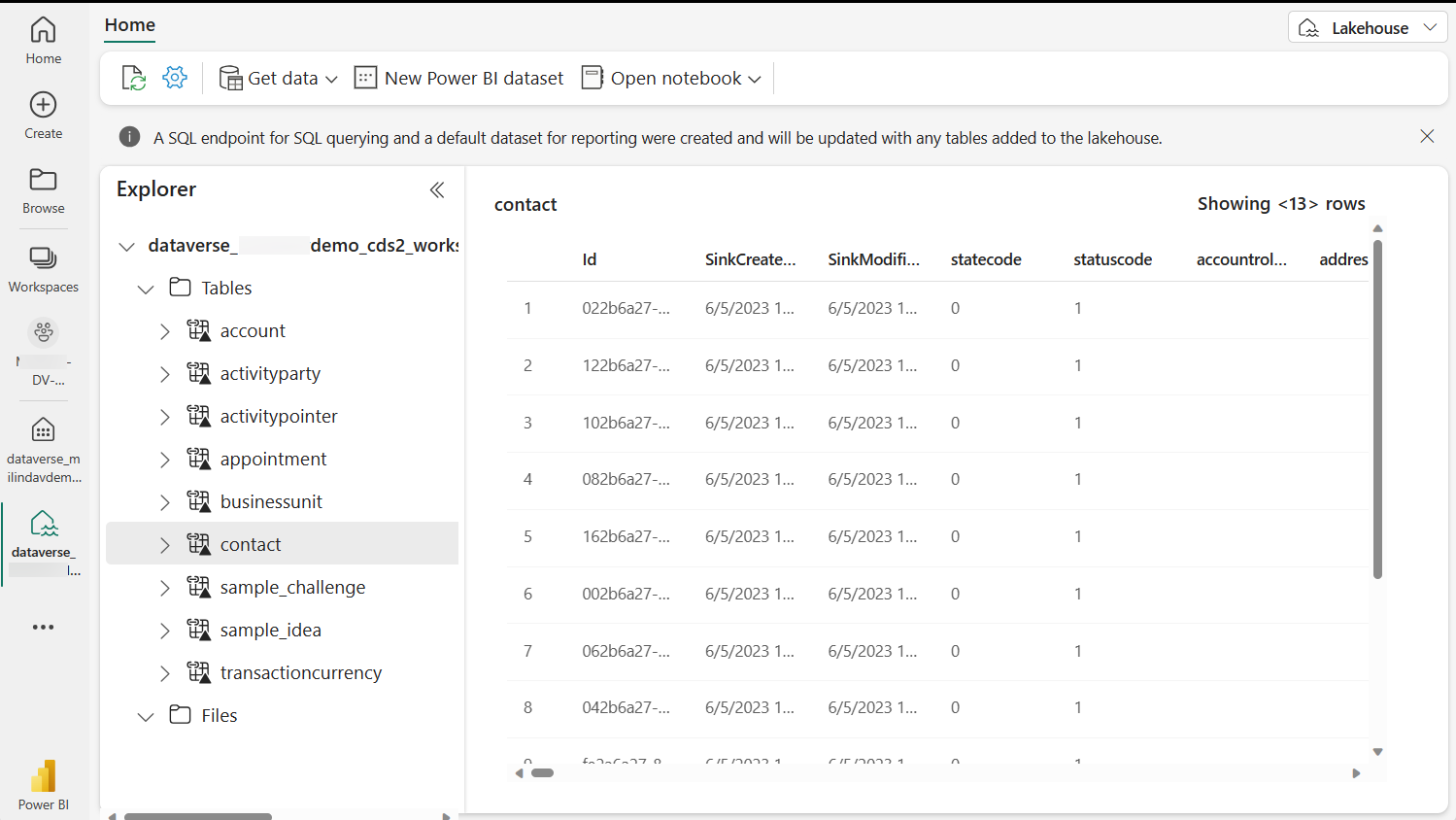
Beachten Sie, dass Dataverse diese Verknüpfungen verwaltet. Sie sollten diese Verknüpfungen in Fabric nicht löschen oder entfernen. Wenn Sie einen Link versehentlich gelöscht haben, können Sie zum Bereich Azure Synapse Link für Dataverse in Power Apps wechseln und dann Fabric-Verknüpfung aktualisieren auswählen, um die Verknüpfung neu zu erstellen.
Daten mit SQL-Endpunkt erkunden
Sie können SQL-Endpunkt öffnen und Dataverse-Daten mit SQL abfragen und Ansichten in Fabric generieren.
Wählen Sie in Power BI im Kontextmenü oben rechts SQL-Endpunkt aus. Die Daten werden in einer SQL-freundlichen Benutzeroberfläche angezeigt, in der Sie SQL-Abfragen und -Ansichten erstellen können.
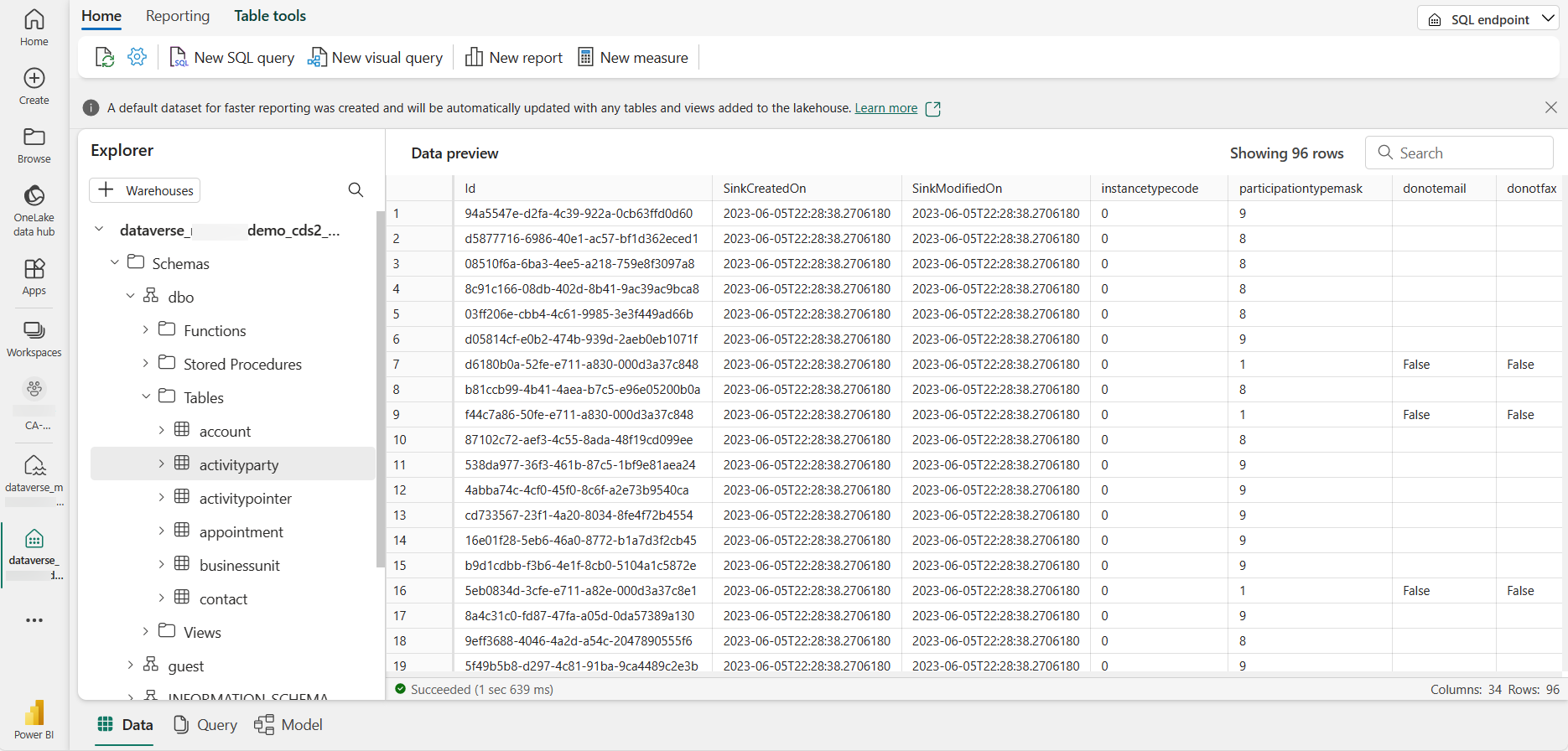
Einen Power BI-Bericht automatisch erstellen
Wählen Sie das Standard-DataSet aus, das von Dataverse generiert wurde, und wählen Sie dann Bericht automatisch erstellen aus. Es wird ein Power BI-Bericht mit den von Ihnen ausgewählten Daten erstellt.
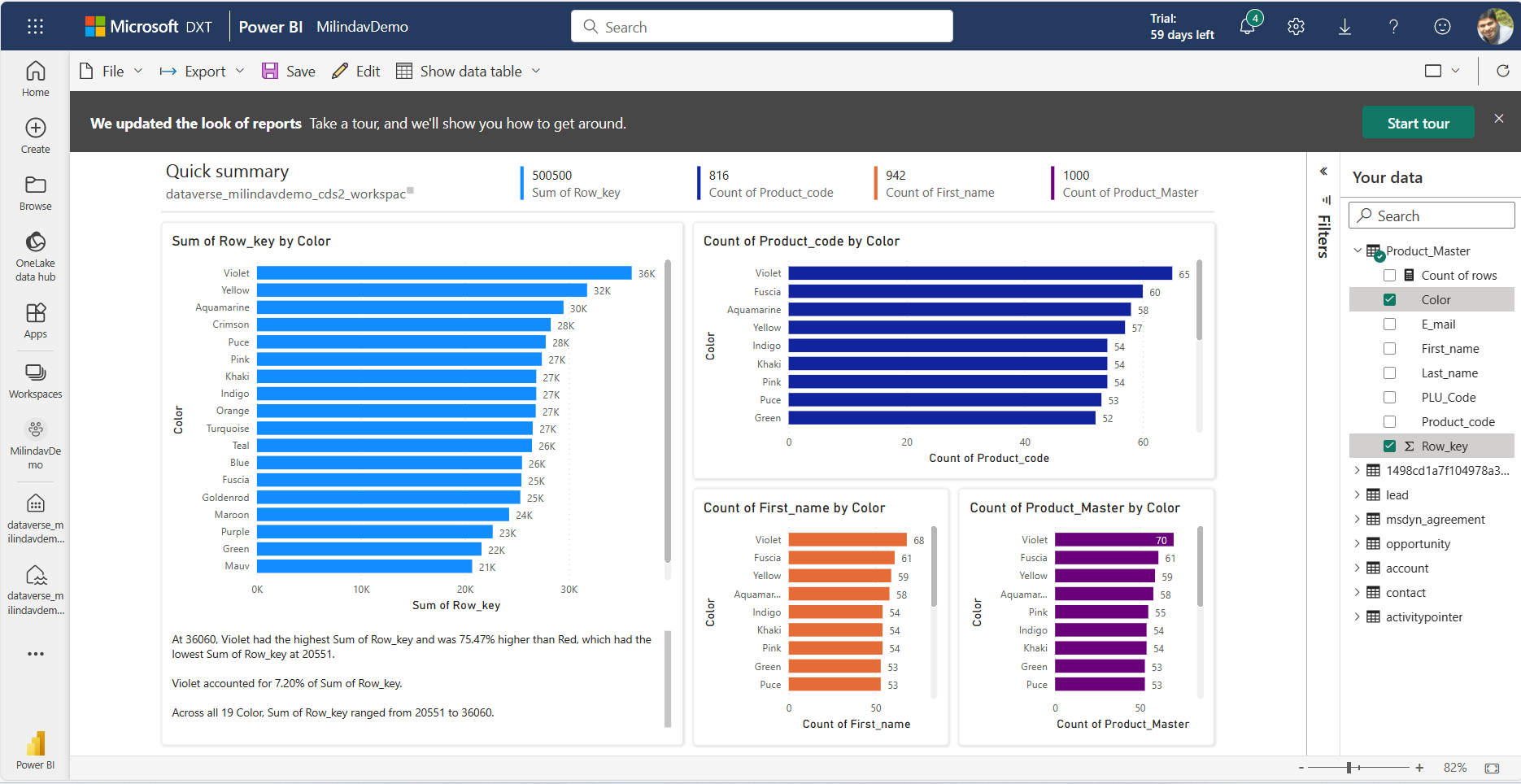
Daten sichern und anderen Benutzenden Zugriff gewähren
Sie müssen über die Systemadministrator-Sicherheitsrolle in der Power Platform-Umgebung verfügen, um Link zu Fabric oder Synapse Link zu aktivieren. Sie müssen auch Administrierender im Power BI-Arbeitsbereich sein. Wenn das System einen Power BI-Arbeitsbereich erstellen soll, müssen Sie über Power BI-Kapazitätsadministratorzugriff auf eine Kapazität in derselben Region wie die Dataverse-Umgebung verfügen.
Das System stellt eine Datenverbindung her zwischen der Power Apps-Umgebung und dem Fabric-Arbeitsbereich unter Verwendung der Anmeldeinformationen des Benutzers zum Zeitpunkt der Linkerstellung. Wenn Sie die Option Fabric-Link aus dem Bereich Power Apps-Tabellen verwenden, stellt das System die Verbindung her und fordert Sie zum Speichern auf. Wenn Sie die Option Synapse-Link verwenden, müssen Sie vor dem Aktivieren der Verknüpfung selbst eine Datenverbindung herstellen.
Das System verwendet diese Verbindung, um Fabric-Benutzern die Verbindung zu Dataverse zu ermöglichen – der Datenspeicher hinter der Power Platform-Umgebung. Wenn Sie anderen Benutzenden das Hinzufügen oder Entfernen von Tabellen zu einer Fabric-Verknüpfung ermöglichen möchten, müssen Sie diese Datenverbindung für andere Benutzende freigeben. So geben Sie die Datenverbindung für andere Benutzer frei:
- Gehen Sie zu Fabric.Microsoft.com und wählen Sie oben links das Zahnradsymbol aus (neben dem Benutzersymbol).
- Wählen Sie im Einstellungen-Menü Datenverbindungen und Gateways aus. Die verfügbaren Datenverbindungen werden angezeigt.
- Wählen Sie die Registerkarte Verbindungen aus, und wählen Sie dann die Datenverbindung aus, die Sie mit dem Verbindungstyp Dataverse erstellt haben. Möglicherweise wird eine Verbindung mit dem Namen org...crm.dynamics.com angezeigt. Falls Sie mehrere Verbindungen dieser Art haben, müssen Sie die Verbindung auswählen, die mit der jeweiligen Power Platform-Umgebung verknüpft ist.
- Sobald Sie die richtige Datenverbindung ausgewählt haben, wählen Sie ...>Benutzer verwalten. Anschließend werden Ihnen die Benutzer angezeigt, die Zugriff auf diese Verbindung haben.
- Geben Sie den Namen oder die E-Mail-Adresse anderer Benutzer ein, die Zugriff auf Daten benötigen. Wenn Sie einen Benutzer auswählen, geben Sie entweder die Rolle Besitzer oder die Rolle Leser an. Sie müssen nur die Leser-Rolle bereitstellen, um ihnen die Datennutzung zu ermöglichen. Die von Ihnen angegebenen Benutzer erhalten eine E-Mail zur Bestätigung des Datenzugriffs.
Möglicherweise müssen Sie anderen Benutzenden Zugriff auf diesen Arbeitsbereich gewähren, damit sie mit Daten arbeiten können. Je nachdem, ob Datenzugriff benötigt wird, müssen Sie möglicherweise die Daten in diesem Arbeitsbereich sichern, bevor Sie sie mit anderen teilen. Sie können sowohl das Lakehouse als auch die Tabellen in Lakehouse mit der OneLake-Sicherheit sichern. Weitere Informationen: OneLake-Sicherheitsübersicht
Behandeln allgemeiner Probleme
Wenn Sie eine Fehlermeldung erhalten, finden Sie hier Vorschläge zur Behebung des Problems.
| Error message | Behebung |
|---|---|
| Sie müssen Power BI Premium- oder Fabric-Kapazität in derselben Region {Region} haben. Sie können auch eine Fabric-Testversion erhalten. Nach dem 30. April 2024 wird dieser Fehler nicht mehr auftreten. Stattdessen wird Ihnen ein Fehler angezeigt, wenn Sie in derselben Region nicht über die erforderliche Kapazität verfügen. |
Sie brauchen eine Power BI Premium einer Fabric-Kapazität in derselben Region wie Ihre Dataverse-Umgebung. Eine Power BI-Premium-Einzelbenutzerkapazität reicht nicht aus. Sie können eine kostenlose Testkapazität erhalten, indem Sie Fabric (Vorschau)-Testversion besuchen. Weitere Informationen: Voraussetzungen |
| Die Erstellung des Fabric-Arbeitsbereichs ist fehlgeschlagen. Sie können es noch einmal versuchen. Wenn das Problem weiterhin besteht, wenden Sie sich mit der Korrelations-ID an den Microsoft-Kundensupport. | Sie müssen ein Power BI-Kapazitätsadministrator sein oder als Mitwirkender Zugriff auf eine Kapazität innerhalb der gleichen Geografie wie Ihre Dataverse-Umgebung haben. Derzeit unterstützt das System diese Premium-Kapazitäts-SKUs, die in den Voraussetzungen beschrieben sind. Überprüfen Sie mit Ihrem Power BI-Mandantenadministrierenden, ob Sie über Berechtigungen zum Erstellen von Arbeitsbereichen verfügen. Sie finden diese Einstellung im Power BI Admin Portal unter Mandanteneinstellungen > Arbeitsbereichseinstellungen > Arbeitsbereiche erstellen. Wenn das Problem nicht behoben ist, wenden Sie sich unter der angegebenen Referenz-ID an den Microsoft-Kundensupport |
| Die Erstellung des Fabric-Lakehouse ist fehlgeschlagen. Sie können es noch einmal versuchen. Wenn das Problem weiterhin besteht, wenden Sie sich mit der Korrelations-ID an den Microsoft-Kundensupport. | Überprüfen Sie mit Ihrem Power BI-Mandantenadministrierenden, ob Sie über Berechtigungen zum Erstellen von OneLake-Verknüpfungen verfügen. Sie finden diese Einstellung im Power BI-Administratorportal unter Administratorportal > Mandanteneinstellungen > Microsoft Fabric > Benutzer können Fabric-Elemente erstellen. Weitere Informationen: Voraussetzungen Wenn das Problem auch nach mehreren Versuchen nicht behoben ist, können Sie sich unter der angegebenen Referenz-ID an den Microsoft-Kundensupport wenden. |
| Wir sind auf ein Problem gestoßen, die Erstellung von Fabric Lakehouse ist fehlgeschlagen. | Überprüfen Sie mit Ihrem Power BI-Mandantenadministrierenden, dass Sie über Berechtigungen zum Erstellen von Artefakten in Fabric verfügen. Sie finden diese Einstellung im Power BI-Administratorportal unter Mandanteneinstellungen > oneLake-Einstellungen > Benutzer können mit Apps außerhalb von Fabric auf in OneLake gespeicherte Daten zugreifen. Weitere Informationen: Voraussetzungen Wenn das Problem auch nach mehreren Versuchen nicht behoben ist, können Sie sich unter der angegebenen Referenz-ID an den Microsoft-Kundensupport wenden. |
| Ihre Organisation scheint nicht über Microsoft Fabric zu verfügen. Sie können eine Testversion erhalten. | Kontaktieren Sie Ihren Administrator oder erhalten Sie eine Testversion von Microsoft Fabric. |
| Um anzufangen, benötigen Sie eine Testversion von Fabric. | Sie benötigen eine Power BI-Premium- einer Fabric-Kapazität. Eine Power BI-Premium-Einzelbenutzerkapazität reicht nicht aus. Sie können eine kostenlose Testkapazität erhalten, indem Sie Fabric (Vorschau)-Testversion besuchen |
| Sie müssen ein Systemadministrator sein, um eine Verknüpfung mit Fabric herzustellen. | Sie benötigen die Systemadministrator-Sicherheitsrolle in Dataverse, um diesen Vorgang auszuführen. Weitere Informationen: Sicherheitsrollen und Rechte |
| Neu hinzugefügte Felder in Tabellen werden in Fabric Lakehouse nicht angezeigt. | Wenn ein neues Feld zu einer Dataverse-Tabelle hinzugefügt wird, wird die neu hinzugefügte Spalte wird nicht automatisch zu den mit Fabric verknüpften Arbeitsbereichen hinzugefügt. Um neu hinzugefügte Spalten mit aufzunehmen, wählen Sie Synapse Link in Power Apps (make.powerapps.com), wählen Sie den Microsoft OneLake oder das Azure Synapse Link-Profil und dann Fabric-Tabellen aktualisieren aus. Diese Aktion aktualisiert die Tabellenmetadaten in Fabric Lakehouse. |
| Fehlermeldung „Nicht autorisiert. Zugriff auf Zielort https://[...].crm3.dynamics.com/ verweigert“ beim Zugreifen auf Dataverse-Tabellen in Fabric Lakehouse. | Diese Fehlermeldung zeigt an, dass der Benutzer, der auf Tabellen in Fabric zugreift, nicht über die erforderlichen Berechtigungen für den Zugriff auf Dataverse-Tabellen verfügt. Dieser Fehler kann auch dann angezeigt werden, wenn derselbe Benutzer Zugriff auf die Tabellen in Dataverse hat. Der Assistent „Link zu Fabric“ in Power Apps stellt beim Erstellen vom „Link zu Fabric“ eine Datenverbindung her. Diese Datenverbindung verwendet die Anmeldeinformationen des Benutzers. Es ist möglich, dass: - Das Kennwort des Benutzers, der die Verbindung hergestellt hat, hat sich geändert oder ist abgelaufen. - Das Benutzerkonto des Benutzers, der den Fabric-Link erstellt hat, ist inaktiv. - Andere Benutzer, die auf Dataverse-Tabellen in Fabric Lakehouse zugreifen müssen, haben keinen Zugriff auf die Datenverbindung. Weitere Informationen: Daten sichern und anderen Benutzern Zugriff gewähren |
| Fehlermeldung „Ein Backend-Fehler ist aufgetreten. Die ID der Verbindung von Fabric zu Dataverse ... ist für diesen Benutzenden ungültig. Bitte überprüfen Sie, ob Sie Zugriff auf diese Verbindung haben und ob die Verbindung mit dieser Organisation mit der URL … verbunden ist. Sie können es erneut versuchen. Wenn das Problem weiterhin besteht, wenden Sie sich bitte an den Support. | Diese Fehlermeldung bedeutet, dass der Benutzende, der die Option Fabric-Tabellen aktualisieren auf der Azure Synapse Link-Seite auswählt, nicht über die erforderlichen Berechtigungen verfügt. Dieser Fehler kann auch dann angezeigt werden, wenn der Benutzende Zugriff auf die Tabellen in Dataverse hat und eine Fachkraft für die Systemadministration ist. Der Assistent „Link zu Fabric“ in Power Apps stellt beim Erstellen vom „Link zu Fabric“ eine Datenverbindung her. Diese Datenverbindung verwendet die Anmeldeinformationen des Benutzers. Es ist möglich, dass: - Das Kennwort des Benutzers, der die Verbindung hergestellt hat, hat sich geändert oder ist abgelaufen. - Das Benutzerkonto des Benutzers, der den Fabric-Link erstellt hat, ist inaktiv. – Der Benutzende, der die Option Fabric-Tabellen aktualisieren ausführt, hat keinen Zugriff auf die Datenverbindung. Weitere Informationen: Daten sichern und anderen Benutzern Zugriff gewähren |
| Alle Tabellen von Dataverse werden in Fabric Lakehouse als Nicht identifiziert angezeigt. | Diese Fehlermeldung wird möglicherweise angezeigt, während Ihre Daten zum ersten Mal initialisiert werden. Wenn dieses Problem länger als einige Stunden anhält, wechseln Sie zu Synapse Link in Power Apps (make.powerapps.com), wählen Sie Microsoft OneLake oder das Azure Synapse Link-Profil und dann Fabric Verknüpfungen aktualisieren aus. Damit werden die Tabellenmetadaten in Fabric Lakehouse aktualisiert. |
| Tabellen aus Dynamics 365-Finanz- und Betriebs-Apps fehlen. | Beim Erstellen eines Fabric-Links wählt das System automatisch Nicht-Systemtabellen aus, bei denen die Eigenschaft Änderungsnachverfolgung auf Ja gesetzt ist. Um weitere Tabellen auszuwählen, öffnen Sie das Microsoft OneLake-Profil in Synapse Link und wählen Sie Tabellen verwalten. Wenn Sie über eine Finanz- und Betriebsumgebung verfügen, die mit dieser Power Platform-Umgebung verknüpft ist, können Sie auch Tabellen aus Finanz- und Betriebs-Apps auswählen. Tabellen von Finanz- und Betriebs-Apps werden mit Fabric-Link nicht automatisch ausgewählt. Weitere Informationen: Finanz- und Betriebstabellen hinzufügen |
| Es werden {.. #tables}-Tabellen für die Änderungsnachverfolgung in Ihrer Umgebung aktiviert. Das Hinzufügen von mehr als 1.000 Tabellen wird nicht unterstützt. | Das Fabric Link-Feature kann derzeit nicht in Umgebungen mit mehr als 1.000 Tabellen mit aktivierter Änderungsnachverfolgung aktiviert werden. Wählen Sie zur Umgehung dieses Problems Synapse Link in Power Apps (make.powerapps.com) aus, und erstellen Sie mehrere Profile mit jeweils weniger als 1.000 Tabellen. |
Siehe auch
Virtuelle Tabellen mit dem virtuellen Connector-Anbieter erstellen